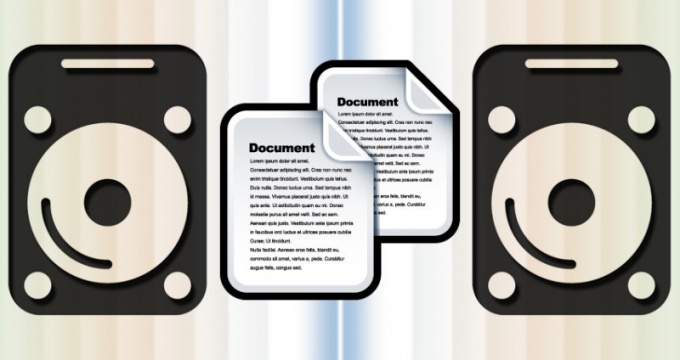Вам понадобится
- ОС Windows.
Инструкция
1
Если ваш компьютер работает под управлением ОС Windows, для запуска системного приложения, которое используется для «ручных» операций с файлами, используйте сочетание клавиш Win + E. Это не единственный способ - можно дважды щелкнуть по иконке «Компьютер» на рабочем столе, выбрать пункт с таким же названием в главном меню ОС, щелкнуть по закрепленной на панели задач иконке «Проводника», кликнуть правой кнопкой мыши кнопку «Пуск» и выбрать команду «Открыть Проводник» или использовать еще с десяток других способов.
2
В окне «Проводника» перейдите к папке, в которой хранится исходный файл. Для этого последовательно щелкайте мышкой сначала по иконке нужного диска, а затем по значкам всех папок на пути к нужной локации компьютера.
3
После того как название файла появится в правой панели приложения, кликните копируемый объект правой кнопкой мыши, чтобы вызвать контекстное меню. Если копию файла нужно поместить на какой-либо внешний носитель, раскройте в меню раздел «Отправить» и выберите в списке нужный диск. После этого «Проводник» начнет операцию копирования.
4
Если же перемещение происходит между внутренними дисками компьютера, в списке раздела «Отправить» вы их не найдете. Поэтому выберите в контекстном меню строку «Копировать» - с ее помощью файл помещается в буфер обмена. Сделать это можно и с использованием горячих клавиш Ctrl + C.
5
В левой панели проводника выберите нужный диск и перейдите в ту его папку, которая в результате операции должна содержать копию исходного файла. Щелкните правой кнопкой свободное от названий файлов пространство и выберите во всплывшем меню строку «Вставить». Этот пункт меню можно заменить сочетанием «горячих клавиш» Ctrl + V. После этого файл-менеджер приступит к записи дубликата исходного файла в указанный каталог диска.
Видео по теме